ไม่จำเป็นต้องติดตั้งไดร์เวอร์กราฟิก Nvidia หรือ AMD อย่างเป็นทางการในระบบปฏิบัติการ Windows รุ่นใหม่ โดยเฉพาะอย่างยิ่งถ้าคุณไม่ใช่นักเล่นเกมและไม่ต้องการลูกเล่นและเครื่องมือทั้งหมดที่ติดตั้งพร้อมกับไดรเวอร์เอง
หากคุณเล่นเกมหรือต้องใช้เครื่องมือเหล่านี้อย่างน้อยหนึ่งตัวแนะนำให้ติดตั้งไดรเวอร์เหล่านั้นเนื่องจากมีการปรับปรุงอย่างสม่ำเสมอเพื่อปรับปรุงประสิทธิภาพเสถียรภาพและคุณสมบัติอื่น ๆ
บางครั้งคุณอาจพบปัญหากับไดรเวอร์เหล่านั้น บางทีคุณอาจเพิ่งอัปเดตเป็นเวอร์ชั่นล่าสุดและสังเกตว่าเกิดปัญหาในเกมที่คุณชื่นชอบหรืออาจเป็นแอปพลิเคชั่นอื่นที่ต้องอาศัยไดรเวอร์หรือเครื่องมือที่มาพร้อมกับเครื่องนั้นทำงานไม่ถูกต้องอีกต่อไป
สิ่งที่คุณอาจต้องการทำคือถอนการติดตั้งไดรเวอร์อย่างสมบูรณ์จากระบบ วิธีนี้ใช้ได้ผลเกือบตลอดเวลาเนื่องจากคุณต้องเปิดการถอนการติดตั้งแอปเพล็ตโปรแกรมในแผงควบคุมเพื่อทำเช่นนั้น
คุณอาจสามารถเรียกใช้การติดตั้งใหม่ทั้งหมดของไดรเวอร์ที่คุณต้องการติดตั้งได้โดยเลือกตัวเลือกนั้นระหว่างการติดตั้งเมื่อคุณเรียกใช้โปรแกรมติดตั้งไดรเวอร์ของผู้ผลิต
คุณอาจสังเกตเห็นว่าการลบไม่สมบูรณ์หรือไม่เสร็จสมบูรณ์เนื่องจากข้อผิดพลาดบางอย่างที่คุณไม่สามารถแก้ไขได้ด้วยตนเอง
Display Driver Uninstaller

นั่นคือสิ่งที่มีโปรแกรมถอนการติดตั้งของบุคคลที่สามเช่น Display Driver Uninstaller เข้ามาเล่น
โปรแกรมนี้เข้ากันได้กับระบบปฏิบัติการ Windows รุ่นล่าสุดทั้งหมด มันต้องใช้ Microsoft .Net Framework 2.0 แต่ไม่มีข้อกำหนดอื่น
ผู้เขียนแนะนำให้คุณเรียกใช้ในเซฟโหมด แต่นั่นไม่ใช่ข้อกำหนด คุณจะถูกถามอย่างไรก็ตามในระหว่างการเริ่มต้นหลังจากที่คุณได้แกะโปรแกรมลงในระบบของคุณแล้วไม่ว่าคุณจะต้องการรันในเซฟโหมดหรือไม่ก็ตาม หากคุณเลือกใช่พีซีจะรีบูตเป็นโหมดนั้นเพื่อให้แน่ใจว่าทุกอย่างได้รับการบันทึกในจุดนี้
โปรแกรมอาจปิดใช้งานการอัปเดตไดรเวอร์การ์ดแสดงผลผ่านทาง Windows Update คุณได้รับข้อมูลเกี่ยวกับการเริ่มต้นและคำอธิบายเกี่ยวกับวิธีการเปิดใช้งานคุณลักษณะอีกครั้ง
ส่วนต่อประสานโปรแกรมหลักแสดงทุกอย่างบนหน้าจอเดียว ที่นี่คุณสามารถเลือกไดรเวอร์กราฟิกที่คุณต้องการลบที่ด้านบน สิ่งนี้มีประโยชน์หากคุณเปลี่ยนจาก AMD เป็น Nvidia หรือข้อรองและต้องการลบไดรเวอร์ที่เหลือทั้งหมดของการ์ดที่ไม่ได้ติดตั้งในระบบของคุณอีกต่อไป
Display Driver Uninstaller รองรับการทำงานสามโหมด:
- ทำความสะอาดและรีสตาร์ท (แนะนำ)
- ทำความสะอาดและไม่รีสตาร์ท (อาจทำให้เกิดปัญหา)
- ทำความสะอาดและปิดเครื่อง (สำหรับการติดตั้งการ์ดกราฟิกใหม่)
นอกจากตัวเลือกทั้งสามตัวเลือกเพิ่มเติมจะแสดงรายการเป็นส่วนประกอบเพิ่มเติมทางด้านขวา คุณสามารถลบ 3DTV และ Physx ได้ให้โปรแกรมลบโฟลเดอร์ c: \ amd และ c: \ nvidia (โฟลเดอร์ชั่วคราวสำหรับการติดตั้งไดรเวอร์) หรือให้บันทึกไฟล์บันทึกการทำงาน
สุดท้าย แต่ไม่ท้ายสุดคุณยังสามารถเปิดใช้งานการติดตั้ง Windows Automatic Driver อีกครั้งหรือเปลี่ยนภาษาของส่วนต่อประสาน
ก่อนที่คุณจะเลือกตัวเลือกใด ๆ ตรวจสอบให้แน่ใจว่าคุณได้ดาวน์โหลดแพคเกจไดรเวอร์การแสดงผลจากเว็บไซต์ของผู้ผลิตตามที่คุณต้องการหลังจากถอนการติดตั้งไดรเวอร์ที่มีอยู่แล้วเสร็จ
หากคุณเลือกตัวเลือก clean and restart คุณจะสังเกตเห็นว่าระบบรีบูตอัตโนมัติหลังจากช่วงเวลาสั้น ๆ หากคุณไม่ได้เลือกการติดตั้งไดรเวอร์อัตโนมัติ Windows จะใช้ไดรเวอร์การแสดงผลทั่วไปที่อาจใช้ความละเอียดที่ต่ำกว่า
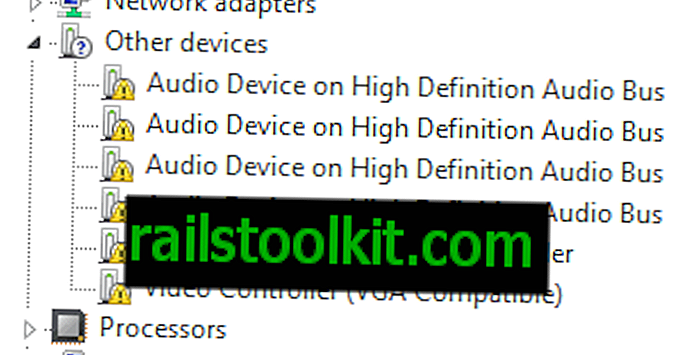
หมายเหตุด้านข้าง : ซอร์สโค้ดของแอปพลิเคชั่นเปิดตัวแล้ว คุณสามารถดูได้ที่นี่
คำตัดสิน
Display Driver Uninstaller เป็นโปรแกรมซอฟต์แวร์ที่มีประโยชน์หากคุณพบปัญหาเกี่ยวกับไดรเวอร์กราฟิกในระบบ Windows ของคุณ ไม่สำคัญว่าการลบไดรเวอร์ไม่ทำงานอย่างถูกต้องหากคุณไม่สามารถอัปเดตหรือติดตั้งใหม่
โปรแกรมทำให้แน่ใจว่าร่องรอยทั้งหมดของไดรเวอร์จะถูกลบออกจากระบบเพื่อให้คุณสามารถเริ่มต้นด้วยกระดานชนวนสะอาด
ขอแนะนำเป็นอย่างยิ่งให้สร้างจุดคืนค่าระบบหรือการสำรองข้อมูลระบบแบบเต็มก่อนที่จะรันโปรแกรม
ตอนนี้อ่าน : ติดตั้งเฉพาะไดรเวอร์ Nvidia ที่คุณต้องการ













